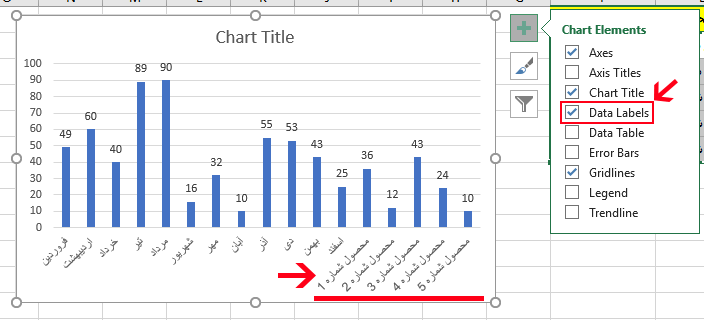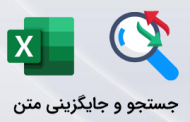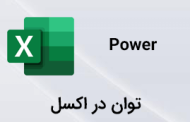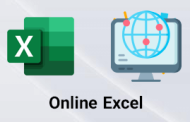-
چگونه اطلاعات دو جدول را در یک نمودار نمایش دهیم؟
فرض کنید دو جدول دارید که در یکی از آنها میزان فروش بر اساس ماه های سال و در دیگری براساس نوع محصول می باشد ؛ در تصویر زیر نمونه ای از این دو جدول را ملاحظه می کنید ؛ در ادامه قصد داریم تا ببینیم که چگونه بایستی نمایش دو جدول در یک نمودار را پیاده سازی کنیم.
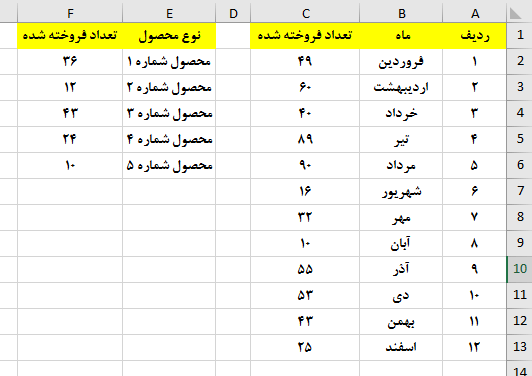
می خواهیم تا یک نمودار برای جدول شماره یک که در آن تعداد محصول فروخته شده بر اساس ماه های سال است ؛ ایجاد کنیم. برای این منظور مطابق آنچه در آموزش رسم نمودار در اکسل گفته شد ؛ ابتدا محدوده مورد نیاز را انتخاب میکنیم که در اینجا شامل نام ماه و تعداد فروخته شده است.
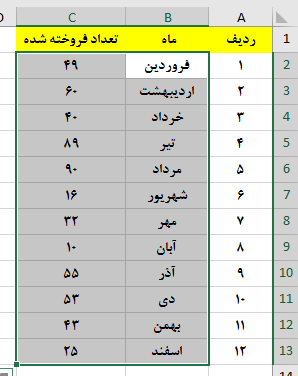
مطلب پیشنهادی >> چگونه محور عمودی نمودار را ثابت کنیم؟
سپس از تب Insert در گروه Charts مطابق تصویر زیر روی گزینه Insert column or bar chart کلیک کرده و یک نمودار ستونی را انتخاب میکنیم تا نمودار اول حاوی اطلاعات فروش ماهانه رسم شود.
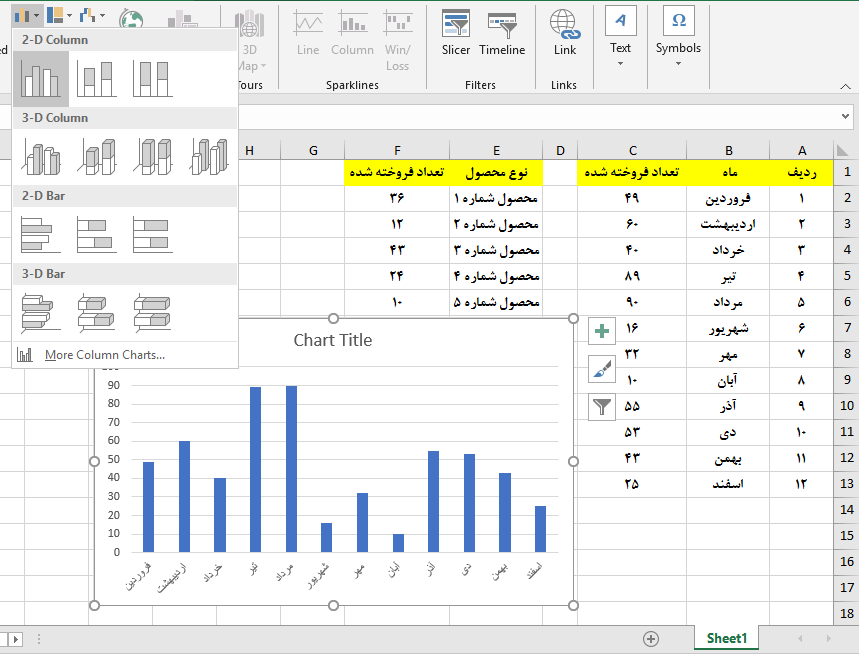
حالا نوبت به آن می رسد که اطلاعات جدول شماره 2 را که تعداد فروش بر اساس نوع محصول است را به نمودار اولیه ترسیم شده اضافه کنیم ؛ بدین منظور کافی است ابتدا محدوده مورد نیاز در جدول شماره دو را انتخاب کنیم.
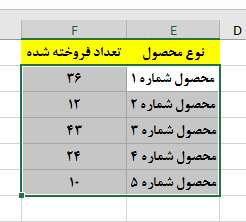
حالا این محدوده را با فشردن کلیدهای ترکیبی Ctrl+C کپی می کنیم ؛ در ادامه روی نموداری که در مرحله قبل ایجاد کردیم کلیک چپ را انجام می دهیم تا انتخاب شود ؛ سپس از تب Home در بخش Clipboard روی گزینه Paste کلیک میکنیم و از منوی باز شده روی Paste Special کلیک می کنیم ؛ پنجره ای به همان نام مطابق تصویر زیر به نمایش در خواهد آمد.
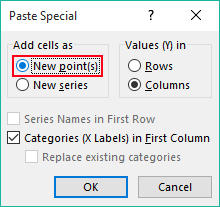
مطلب پیشنهادی >> روش هایلایت کردن داینامیک نمودار
در این پنجره مطابق تصویر بالا در بخش Add cells as گزینه New point را انتخاب و روی دکمه Ok کلیک می کنیم ؛ نتیجه مانند آنچه در تصویر زیر ملاحظه می کنید خواهد بود.